Põhirežiimis skannimine
Kasutage vahekaarti Põhirežiim (Basic Mode), et skannida hõlpsalt, järgides neid lihtsaid ekraanil kuvatavaid samme.
Kopeerimisaluselt mitme dokumendi korraga skannimiseks vaadake jaotist „Korraga mitme dokumendi skannimine ScanGeari (skanneridraiveri) abil”.
ADF-ist (automaatne dokumendisöötur) skannimisel pole eelvaade saadaval.
 Tähtis!
Tähtis!
-
Alltoodud dokumentide tüüpe ei pruugita korralikult skannida. Sellisel juhul klõpsake tööriistaribal ikooni
 (Pisipilt), et lülituda skannimiseks täispildivaatesse.
(Pisipilt), et lülituda skannimiseks täispildivaatesse.- Valkja taustaga fotod
- Valgele paberile prinditud dokumendid, käsitsi kirjutatud tekst, visiitkaardid ja muud ebaselged dokumendid
- Õhukesed dokumendid
- Paksud dokumendid
-
Järgmisi dokumenditüüpe ei saa korralikult skannida.
- 3 cm (1,2 tollise) küljepikkusega nelinurgast väiksemad dokumendid
- Korrapäratu kujuga fotod
 Märkus
Märkus
- Kahepoolse dokumendi mõlemad pooled saab skannida korraga mudelite puhul, mis toetavad ADF-i kahepoolset skannimist.
-
Paigutage dokument seadme kopeerimisalusele või ADF-i ja seejärel käivitage ScanGear (skanneridraiver).
-
Määrake Valige allikas (Select Source) vastavalt dokumendile.
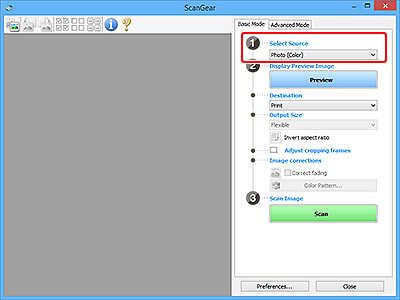
 Tähtis!
Tähtis!- Mõni rakendus ei toeta pidevat skannimist ADF-ist. Täpsema teabe saamiseks vaadake rakenduse kasutusjuhendit.
 Märkus
Märkus- Palju värvifotosid sisaldavate ajakirjade skannimiseks valige säte Ajakiri (värviline) (Magazine (Color)).
-
Klõpsake nupul Eelvaade (Preview).
Eelvaate alas kuvatakse pildi eelvaade.
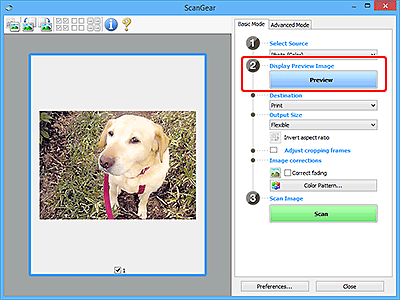
 Tähtis!
Tähtis!- Eelvaade (Preview) ei ole ADF-ist skannimisel saadaval.
 Märkus
Märkus- Värve reguleeritakse suvandi Valige allikas (Select Source) all valitud dokumendi tüübi põhjal.
-
Määrake Sihtkoht (Destination).
 Märkus
Märkus- Kui jaotises Valige allikas (Select Source) on valitud ADF, minge otse 7. sammu juurde.
-
Valige Väljastussuurus (Output Size).
Väljastussuuruse suvandid varieeruvad olenevalt sellest, mis on suvandi Sihtkoht (Destination) määrang.
-
Kohandage kärpimisraame (skannimispiirkondi) vastavalt vajadusele.
Reguleerige kärpimisraamide suurust ja asendit pildi eelvaatel.
-
Valige Kujutise parandused (Image corrections) vastavalt vajadusele.
-
Klõpsake käsul Skanni (Scan).
Algab skannimine.
 Märkus
Märkus
- Klõpsake ikoonil
 (Teave), et avada dialoogiboks, milles on kuvatud kehtivate skannimismäärangute puhul valitud dokumendi tüüp ja muud üksikasjad.
(Teave), et avada dialoogiboks, milles on kuvatud kehtivate skannimismäärangute puhul valitud dokumendi tüüp ja muud üksikasjad. - Kuidas ScanGear käitub pärast skannimise lõpetamist, saab määrata saidil Rakenduse ScanGear dialoogi olek pärast skannimist (Status of ScanGear dialog after scanning) Skannimine vahekaardil Eelistused (Preferences) dialoogiaknas.

